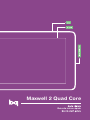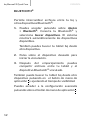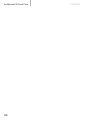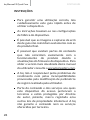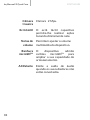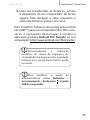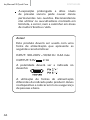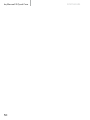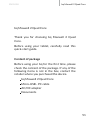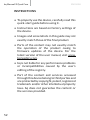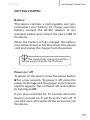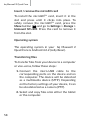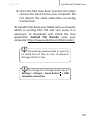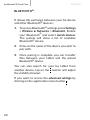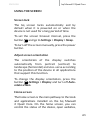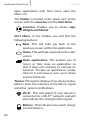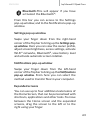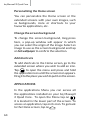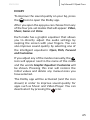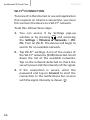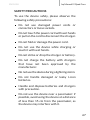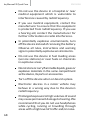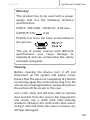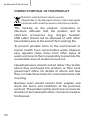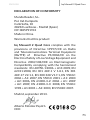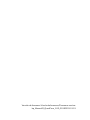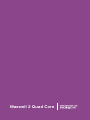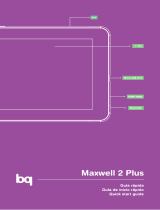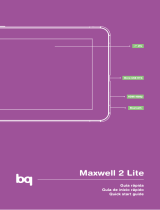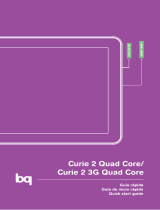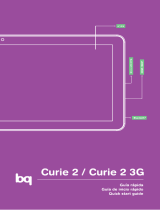BQ Maxwell Series User Maxwell 2 Plus Quad Core Guía de inicio rápido
- Categoría
- Tabletas
- Tipo
- Guía de inicio rápido
Este manual también es adecuado para

Maxwell 2 Quad Core
Guia de início rápido
La página se está cargando ...

ESPAÑOL bq Maxwell 2 Quad Core
3
bq Maxwell 2 Quad Core
Gracias por elegir bq Maxwell 2 Quad Core.
Antes de usar tu tablet, lee detenidamente esta
guía rápida.
Contenido del paquete
Antes de usar tu bq por primera vez, por favor
comprueba el contenido del paquete. Si alguno
de los siguientes elementos no está incluido,
diríjete al distribuidor donde adquiriste tu
dispositivo.
bq Maxwell 2 Quad Core
Cable micro-USB a USB
Adaptador AC/DC
Documentación

ESPAÑOLbq Maxwell 2 Quad Core
4
INDICACIONES
Para garantizar un uso correcto, lee
atentamente esta guía rápida antes de usar el
dispositivo.
Las instrucciones hacen referencia a la
conguración de fábrica del dispositivo.
Es probable que las imágenes y capturas
de pantalla de esta guía no coincidan
exactamente con las del producto nal.
Es posible que existan partes del contenido
que no coincidan exactamente con el
funcionamiento del producto debido a
actualizaciones en el rmware del dispositivo.
Para obtener la versión más actualizada del
manual de usuario visita www.bqreaders.
com.
bq no es responsable de los problemas de
rendimiento ni de las incompatibilidades
provocadas por la modicación de
parámetros de registro por parte del usuario.
Parte del contenido y de los servicios a los que
se obtiene acceso mediante este dispositivo
pertenecen a terceros y están protegidos por
derechos de autor, patente, marca registrada
y/u otras leyes de propiedad intelectual. bq
no garantiza el contenido ni los servicios
proporcionados.

ESPAÑOL bq Maxwell 2 Quad Core
5
Iconos instructivos
Aviso: consejos y noticaciones
importantes sobre el uso de tu dispositivo.
A continuación: orden de opciones o
menús para llevar a cabo un paso.
Marcas comerciales
El logo de bq es una marca registrada de Mundo
Reader, S.L.
El logo de Android y Google Search
TM
son marcas
registradas de Google Inc.
Wi-Fi
®
, el logotipo de Wi-Fi CERTIFIED y el
logotipo de Wi-Fi son marcas comerciales
registradas de Wi-Fi Alliance.
Bluetooth
®
es una marca registrada de
Bluetooth SIG, Inc.
MicroSD
TM
es una marca y logo registrado de
SD-3D, LLC.
Dolby y el símbolo de la doble D son marcas
comerciales registradas de Dolby Laboratories.
El resto de marcas comerciales son propiedad de
sus respectivos dueños. Copyright 2013 Dolby
Laboratories. Todos los derechos reservados.
>

ESPAÑOLbq Maxwell 2 Quad Core
6
Vistas generales del dispositivo

ESPAÑOL bq Maxwell 2 Quad Core
7
Botones y conexiones
Encendido Pulsa prolongadamente el botón
de encendido para arrancar el
dispositivo. Pulsas brevemente
para encender la pantalla cuando
el dispositivo esté en reposo. Si
pulsas durante 15 segundos con
el dispositivo encendido forzarás
su apagado.
Micrófono Registra sonidos.
Toma de
auriculares
Inserta aquí tus auriculares
CTIA.
Micro-USB Permite conectar tu bq
Maxwell 2 Quad Core al
ordenador a través del cable
USB para transferir archivos
entre ellos y para cargar la
batería del dispositivo.
Cámara
frontal
Cámara VGA.
Cámara
trasera
Cámara de 2 Mpx.

ESPAÑOLbq Maxwell 2 Quad Core
8
Pantalla
táctil
La pantalla táctil capacitiva
te permite realizar acciones
tocando directamente sobre
ella.
Teclas de
volumen
Puedes ajustar el volumen
multimedia de la tablet.
Ranura
microSD
TM
El dispositivo admite tarjetas
microSD
TM
para ampliar su
capacidad de almacenamiento.
Altavoz Emite la salida de audio cuando
no están conectados los
auriculares.

ESPAÑOL bq Maxwell 2 Quad Core
9
TOMA DE CONTACTO
Batería
Este dispositivo contiene una batería
recargable de Li-ion. Para cargar la batería de tu
bq Maxwell 2 Quad Core conecta el adaptador
AC/DC a cualquier enchufe estándar y conecta
el cable del cargador a la toma del cable micro-
USB. El dispositivo también carga a través del
cable micro-USB cuando está conectado a un
ordenador. Una vez completada la carga el icono
de batería aparecerá totalmente coloreado.
Desconecta el cable del dispositivo y retira el
cargador del enchufe.
Encendido / Apagado
Para encender el dispositivo, mantén pulsado el
botón de encendido durante unos segundos.
Para apagarlo, mantén presionado el botón
de encendido hasta que aparezca la pantalla
emergente Apagar. Conrma pulsando sobre la
opción correspondiente.
Si pulsas durante 15 segundos con el dispositivo
encendido, forzarás su apagado.
Es recomendable cargar la batería
completamente antes de usar tu bq por
primera vez.

ESPAÑOLbq Maxwell 2 Quad Core
10
Introducir / extraer tarjeta microSD
TM
Para introducir la tarjeta microSD
TM
, insértala
en la ranura correspondiente y presiona hasta
que suene “clic”. Para extraerla con seguridad,
presiona el botón y selecciona Ajustes >
Almacenamiento > Desactivar tarjeta SD. Pulsa
aceptar en la ventana emergente para conrmar
la expulsión.
Sistema operativo
El sistema operativo de tu bq Maxwell 2 Quad
Core es Android 4.2.2 (Jelly Bean).
Transferencia de archivos
Para transferir archivos desde la memoria
interna de tu dispositivo o desde la tarjeta
microSD
TM
a un ordenador, o viceversa, sigue
los siguientes pasos:
1. Conecta el cable micro-USB en la ranura
correspondiente del dispositivo y el
ordenador. El dispositivo será detectado
como dispositivo multimedia (MTP).
Dependiendo de los ajustes de fábrica
podrá ser detectado también como cámara
(PTP).
2. Selecciona y copia los archivos en tu tablet
u ordenador.

ESPAÑOL bq Maxwell 2 Quad Core
11
3. Una vez transferidos los archivos, extrae
de manera segura el dispositivo de tu
ordenador. No desenchufes el cable
mientras los archivos se estén copiando.
Para transferir archivos desde tu tablet (y/o
tarjeta microSD
TM
) a un ordenador Mac OS, y
viceversa, es necesario que descargues e instales
la aplicación gratuita Android File Transfer
en tu ordenador: http://www.android.com/
letransfer/.
Haz copias de seguridad periódicas
del contenido de tu bq para evitar la
pérdida de archivos en caso de daños
físicos, pérdida o robo.
Para cambiar el modo de
almacenamiento pulsa en Ajustes >
Almacenamiento > Botón de menú >
Conexión de ordenador USB

ESPAÑOLbq Maxwell 2 Quad Core
12
BLUETOOTH
®
Permite intercambiar archivos entre tu bq y
otros dispositivos Bluetooth
®
:
1. Puedes acceder pulsando sobre Ajustes
> Bluetooth
®
. Conecta tu Bluetooth
®
y
selecciona buscar dispositivos. El sistema
mostrará automáticamente los dispositivos
disponibles.
También puedes buscar tu tablet bq desde
otro dispositivo.
2. Pulsa sobre el dispositivo deseado para
iniciar la vinculación.
3. Después del emparejamiento puedes
compartir archivos entre tu tablet y el
dispositivo Bluetooth
®
vinculado.
También puede buscar tu tablet bq desde otro
dispositivo pulsando en el botón de menú de
aplicación y ajustando el tiempo de visibilidad.
Puedes acceder a la conguración avanzada
pulsando sobre el botón de menú de aplicación .

ESPAÑOL bq Maxwell 2 Quad Core
13
USO DE LA PANTALLA TÁCTIL
Bloqueo de pantalla
La pantalla de tu bq se bloquea automáticamente
y por defecto al encender o cuando no se utiliza
el dispositivo durante un periodo de tiempo
prolongado.
Para regular el intervalo temporal de apagado
de la pantalla presiona el botón y pulsa en
Ajustes > Pantalla > Suspender después de.
Si quieres apagar la pantalla manualmente pulsa
el botón de encendido.
Ajustar la orientación de la pantalla
La orientación de la pantalla gira
automáticamente de retrato (vertical) a paisaje
(horizontal), y viceversa, según la posición en
la que sitúes tu dispositivo, en todas aquellas
aplicaciones que soporten esta función.
Si deseas jar la orientación de la pantalla,
selecciona en Ajustes > Pantalla y desactiva
la casilla Pantalla giratoria.

ESPAÑOLbq Maxwell 2 Quad Core
14
Pantalla de Inicio
La Pantalla de Inicio es la principal vía de acceso
a las herramientas y aplicaciones instaladas
en tu bq. A través de ella puedes controlar el
estado del dispositivo, acceder a páginas web, a
las diversas aplicaciones a través de sus iconos,
al Menú, etc.
En la parte inferior de la pantalla aparece el
botón de menú de aplicaciones y el menú de
inicio.
Acceso al “cajón” de aplicaciones. Te
permite acceder a las Aplicaciones,
Widgets y Tienda.
Menú de inicio. Encontrarás los siguientes
botones:
Atrás. Te dirige a la pantalla anterior
dentro de una aplicación.
Inicio. Vuelve a la pantalla de inicio.
Aplicaciones abiertas. Permite volver o
cerrar denitivamente una aplicación,
para que ésta no siga ejecutándose. Para
cerrar una aplicación simplemente pulsa
sobre ella y desplázala hacia arriba o
abajo, sacándola del listado.

ESPAÑOL bq Maxwell 2 Quad Core
15
Barra superior. En esta barra podrá encontrar la
hora, noticaciones y estado de la red Wi-Fi
®
,
entre otros.
Wi-Fi. Aparece si el dispositivo está
conectado a una red Wi-Fi
®
. Te indica
también la intensidad de la señal.
Batería. Indica el nivel de carga de la
batería.
Bluetooth. Aparece si el dispositivo tiene
conectado el Bluetooth
®
.
Desde la barra superior puedes acceder a la
ventana emergente de Ajustes y a la ventana
emergente de Noticaciones.
Ventana emergente de Ajustes
Deslizando el dedo hacia abajo desde la
esquina derecha de la barra superior aparece la
ventana emergente de Ajustes. En ella puedes
ver el perl del propietario, ajustar el brillo de
pantalla, acceder a Ajustes, activar la red Wi-Fi
®
,
el Modo avión y Bluetooth
®
, ver el porcentaje
de carga de la batería, pantalla inalámbrica y
activar el giro automático de pantalla.

ESPAÑOLbq Maxwell 2 Quad Core
16
Ventana emergente de Noticaciones
Si deslizas el dedo hacia abajo sobre la esquina
izquierda de la barra superior accedes a la
ventana emergente de Noticaciones. Desde
aquí puedes cambiar el modo de transferencia
de archivos al ordenador, consultar los correos
recibidos, actualizaciones de software, etc.
Pantallas expandidas
La Pantalla de Inicio cuenta con cinco pantallas
expandidas que puedes personalizar con accesos
directos, aplicaciones y otras herramientas.
Para navegar a través de la Pantalla de Inicio y
las pantallas expandidas, desliza con el dedo la
pantalla a la derecha o a la izquierda.
Personalización de la Pantalla de Inicio
Puedes personalizar la Pantalla de Inicio o
las pantallas expandidas usando tus propias
imágenes como imagen de fondo, añadiendo
iconos o accesos directos de tus aplicaciones
favoritas, etc.

ESPAÑOL bq Maxwell 2 Quad Core
17
Cambiar el fondo de pantalla
Para cambiar el fondo de pantalla, pulsa
prolongadamente sobre ésta, aparecerá una
ventana emergente para que selecciona el
origen de la imagen. Elige la imagen deseada
como fondo de pantalla y pulsa Establecer fondo
de pantalla para conrmar la selección.
Añadir/Eliminar iconos
Para añadir iconos en la Pantalla de Inicio
accede a la lista de aplicaciones con el botón
, pulsa prolongadamente sobre el icono de
la aplicación deseada y arrástralo a la pantalla
expandida donde quieras añadirlo.
Para eliminar un icono en la Pantalla de Inicio,
pulsa prolongadamente sobre él y arrástralo
hacia el aspa que aparecerá en pantalla.
APLICACIONES
A través del “cajón” de aplicaciones puedes
acceder a todas las instaladas en tu bq Maxwell
2 Quad Core. Para abrir pulsa sobre el icono
situado en la parte central inferior de la
pantalla. Para acceder a una aplicación pulsa
sobre el icono correspondiente. Para volver a
la pantalla principal o de inicio, pulsa sobre el
icono de Inicio .

ESPAÑOLbq Maxwell 2 Quad Core
18
DOLBY
Pulsando sobre podrás abrir la aplicación
Dolby para mejorar el sonido de tu dispositivo.
Podrás seleccionar cualquiera de los cuatro
modos predeterminados que aparecen al
arrancar la aplicación: Vídeo, Música, Juego y
Voz.
Si accedes a cualquiera de los modos encontrarás
un ecualizador gráco que te permitirá ajustar
directamente tocando con los dedos sobre la
pantalla las ondas de ecualización. También
puedes elegir entre los diferentes ecualizadores
inteligentes que mejoran el sonido entre:
Abierto, Sonoro, Centrado y Personalizado.
Si ajustas manualmente cualquiera de los
modos, aparecerá el icono al lado del nombre
del modo y también junto al nombre Ecualizador
gráco: Personalizado. Si pulsas sobre este icono
restaurarás los valores iniciales, borrando los
ajustes manuales que hayas realizado.
El icono de Dolby aparecerá activado para
mejorar el sonido en aplicaciones como Música
o Reproductor de Vídeo. Puedes desactivarlo
pulsando sobre .

ESPAÑOL bq Maxwell 2 Quad Core
19
CONEXIÓN WI-FI
®
Para conectarte a Internet o utilizar una
aplicación que requiera de conexión necesitas
primero conectar el dispositivo a una red Wi-
Fi
®
. Para hacerlo, sigue los siguientes pasos:
1. Puedes acceder pulsando sobre el menú de
noticaciones situado en la barra inferior
de tu pantalla o presionando el botón
y accediendo a Ajustes > Conexiones
inalámbricas y redes > Wi-Fi. Conecta
tu Wi-Fi
®
, el dispositivo comenzará
automáticamente a buscar una red
disponible a la que conectarse.
2. Aparecerá una lista con los nombres de las
redes Wi-Fi
®
(SSID) detectadas. Desplázate
a través de la lista de redes disponibles.
Pulsa sobre la red deseada para comprobar
su nivel de seguridad y la intensidad de la
señal.
3. Si la red es segura, introduce la contraseña
y pulsa en Establecer conexión para realizar
la conexión. En el menú de noticaciones
aparecerá el icono Wi-Fi
®
con la intensidad
de la señal .

ESPAÑOLbq Maxwell 2 Quad Core
20
PRECAUCIONES DE SEGURIDAD
Para utilizar tu dispositivo, por favor, sigue las
siguientes recomendaciones de seguridad:
No utilices cables de alimentación o
conectores dañados ni enchufes sueltos.
No dobles ni dañes el cable de alimentación.
No toques el cable de alimentación con
las manos mojadas ni tires del cable para
desconectar el cargador.
No utilices el dispositivo mientras se está
cargando ni lo toques con las manos mojadas.
No golpees ni dejes caer el cargador o la
batería y no cargues la batería con cargadores
que no estén aprobados por el fabricante.
No utilices tu dispositivo durante una
tormenta eléctrica.
Manipules y deseches las baterías y los
cargadores con precaución. No utilices
baterías de iones de litio dañadas o que
presenten fugas.
No uses el dispositivo cerca de un marcapasos:
si es posible, evita su uso a una distancia
inferior a 15 cm, ya que el dispositivo puede
interferir en el marcapasos.

ESPAÑOL bq Maxwell 2 Quad Core
21
No utilices el dispositivo en un hospital
ni cerca de equipos médicos que puedan
sufrir interferencias causadas por
radiofrecuencias.
Si utilizas equipos médicos, comunícate con
el fabricante para asegurarte de que estén
protegidos de la radiofrecuencia. Si utilizas
un audífono, comunícate con el fabricante
para obtener información acerca de la
interferencia de radio.
En entornos potencialmente explosivos,
apaga el dispositivo en lugar de quitarle
la batería y respeta siempre las normas,
instrucciones y señales de aviso.
No utilices el dispositivo en puntos de carga
de combustible (estaciones de servicio)
o cerca de otros productos químicos
inamables y/o explosivos.
No almacenes ni transportes líquidos
inamables, gases o materiales explosivos
en el mismo compartimento en el que se
encuentre el dispositivo, sus piezas o sus
accesorios.
Apaga el dispositivo cuando te encuentres a
bordo de un avión.

ESPAÑOLbq Maxwell 2 Quad Core
22
Los dispositivos electrónicos de un
vehículo motorizado pueden funcionar
incorrectamente a causa de la
radiofrecuencia del dispositivo.
La exposición prolongada a altos niveles
de presión sonora puede causar daños
permanentes en el oído. Te recomendamos
que no utilices los auriculares mientras
montes en bicicleta, corras o camines por
áreas de mucho tráco y ruido.
¡Advertencia!
Este producto deberá usarse con una fuente
de alimentación que posea las siguientes
características:
INPUT: 100-240V ~ 50/60 Hz 0.4A máx.
OUTPUT: 5.0V 2.1A
La polaridad debe ser la indicada en el dibujo:
El uso de fuentes de alimentación diferentes
a las indicadas, puede producir daños en
el equipo y poner en riesgo la seguridad de
personas y bienes.
12345

ESPAÑOL bq Maxwell 2 Quad Core
23
Limpieza
Antes de limpiar el dispositivo, apágalo y
desconecta todos los cables de sistema y de
alimentación.
Asegúrate de que la pantalla esté
completamente seca antes de volver a
conectar los cables y encenderlo.
No utilices ningún líquido o spray limpiador
directamente sobre la supercie de la
pantalla o la carcasa.
Usa un paño suave, limpio y que no suelte
pelusa para eliminar el polvo y la suciedad de
la pantalla. Para las huellas dactilares y las
manchas, utiliza un paño con productos de
limpieza suaves.
Para limpiar la carcasa, usa un paño suave
ligeramente humedecido con una solución
limpiadora suave. Enjuaga el paño con agua
limpia, escúrrelo bien y limpia la carcasa para
eliminar cualquier residuo de detergente.

ESPAÑOLbq Maxwell 2 Quad Core
24
(Residuos de aparatos eléctricos y electrónicos).
(Aplicable en la Unión Europea y en países
europeos con sistemas de recogida selectiva de
residuos).
La presencia de este símbolo en el producto,
accesorios o material informativo que lo
acompañan, indica que al nalizar su vida útil
ni el producto, ni sus accesorios electrónicos
(cargador, cables, etc.) deberán eliminarse junto
con otros residuos domésticos.
Para evitar los posibles daños al medio
ambiente o a la salud humana, separa estos
productos, de otro tipo de residuos y recíclalos
correctamente. De esta forma se promueve la
reutilización sostenible de recursos materiales.
Los usuarios particulares pueden contactar
con el establecimiento donde adquirieron
el producto o con las autoridades locales
pertinentes para informarse de cómo y dónde
pueden llevarlo para que sea sometido a un
reciclaje ecológico y seguro.
Los usuarios comerciales pueden contactar
con su proveedor y consultar las condiciones
del contrato de compra. Este producto y sus
accesorios electrónicos no deben eliminarse
junto a otros residuos comerciales.
ELIMINACIÓN CORRECTA DEL PRODUCTO

ESPAÑOL bq Maxwell 2 Quad Core
25
DECLARACIÓN DE CONFORMIDAD
Mundo Reader, S.L.
Pol. Ind. Európolis
Calle Sofía, 10
28232 Las Rozas - Madrid
CIF: B85991941
Fabricado en China
Declara que este producto:
bq Maxwell 2 Quad Core
Cumple con las disposiciones de la Directiva
1999/5/CE sobre Equipos de Terminales
de Radio y Telecomunicaciones (R&TTE),
de la Directiva 95/2006/CE de Seguridad
Eléctrica de Equipos de Baja Tensión y de la
Directiva 2004/108/CEE de Compatibilidad
Electromagnética cumpliendo con las normas
armonizadas: EN 60950-1:2006 + A11:2009,
EN 62311:2008, EN 301 489-1 V 1.8.1, EN 301
489-17 V2.1.1, EN 300 328 V1.7.1, EN 55022:
2006 + A1: 2007, EN 55013: 2001 + A1: 2003
+ A2: 2006, EN 61000-3-2: 2006 + A1: 2009
+ A2: 2009, EN 61000-3-3: 2008, EN 55024:
1998 + A1:2001 + A2: 2003, EN 55020: 2007.
Madrid, septiembre 2013.
Alberto Méndez Peydró
CEO

ESPAÑOLbq Maxwell 2 Quad Core
26
La página se está cargando ...
La página se está cargando ...
La página se está cargando ...

PORTUGUES
�
30
bq Maxwell 2 Quad Core
Vista geral do dispositivo
Tecla Ligar
Tomada de
auscultadores
La página se está cargando ...
La página se está cargando ...
La página se está cargando ...
La página se está cargando ...
La página se está cargando ...
La página se está cargando ...
La página se está cargando ...
La página se está cargando ...
La página se está cargando ...
La página se está cargando ...
La página se está cargando ...
La página se está cargando ...
La página se está cargando ...
La página se está cargando ...
La página se está cargando ...
La página se está cargando ...
La página se está cargando ...
La página se está cargando ...
La página se está cargando ...
La página se está cargando ...
La página se está cargando ...
La página se está cargando ...
La página se está cargando ...

ENGLISH
54
bq Maxwell 2 Quad Core
View of the device
Micro-USB
La página se está cargando ...
La página se está cargando ...
La página se está cargando ...
La página se está cargando ...
La página se está cargando ...
La página se está cargando ...
La página se está cargando ...
La página se está cargando ...
La página se está cargando ...
La página se está cargando ...
La página se está cargando ...
La página se está cargando ...
La página se está cargando ...
La página se está cargando ...
La página se está cargando ...
La página se está cargando ...
La página se está cargando ...
La página se está cargando ...

Versión de rmware/ Versão de rmware/Firmware version:
bq_Maxwell2_QuadCore_1.0.0_20130929-12:51
La página se está cargando ...
La página se está cargando ...
La página se está cargando ...
Transcripción de documentos
Maxwell 2 Quad Core Guia de início rápido ESPAÑOL bq Maxwell 2 Quad Core bq Maxwell 2 Quad Core Gracias por elegir bq Maxwell 2 Quad Core. Antes de usar tu tablet, lee detenidamente esta guía rápida. Contenido del paquete Antes de usar tu bq por primera vez, por favor comprueba el contenido del paquete. Si alguno de los siguientes elementos no está incluido, diríjete al distribuidor donde adquiriste tu dispositivo. bq Maxwell 2 Quad Core Cable micro-USB a USB Adaptador AC/DC Documentación 3 bq Maxwell 2 Quad Core ESPAÑOL INDICACIONES Para garantizar un uso correcto, lee atentamente esta guía rápida antes de usar el dispositivo. Las instrucciones hacen referencia a la configuración de fábrica del dispositivo. Es probable que las imágenes y capturas de pantalla de esta guía no coincidan exactamente con las del producto final. Es posible que existan partes del contenido que no coincidan exactamente con el funcionamiento del producto debido a actualizaciones en el firmware del dispositivo. Para obtener la versión más actualizada del manual de usuario visita www.bqreaders. com. bq no es responsable de los problemas de rendimiento ni de las incompatibilidades provocadas por la modificación de parámetros de registro por parte del usuario. Parte del contenido y de los servicios a los que se obtiene acceso mediante este dispositivo pertenecen a terceros y están protegidos por derechos de autor, patente, marca registrada y/u otras leyes de propiedad intelectual. bq no garantiza el contenido ni los servicios proporcionados. 4 ESPAÑOL bq Maxwell 2 Quad Core Iconos instructivos > Aviso: consejos y notificaciones importantes sobre el uso de tu dispositivo. A continuación: orden de opciones o menús para llevar a cabo un paso. Marcas comerciales El logo de bq es una marca registrada de Mundo Reader, S.L. El logo de Android y Google SearchTM son marcas registradas de Google Inc. Wi-Fi®, el logotipo de Wi-Fi CERTIFIED y el logotipo de Wi-Fi son marcas comerciales registradas de Wi-Fi Alliance. Bluetooth® es una marca registrada de Bluetooth SIG, Inc. MicroSDTM es una marca y logo registrado de SD-3D, LLC. Dolby y el símbolo de la doble D son marcas comerciales registradas de Dolby Laboratories. El resto de marcas comerciales son propiedad de sus respectivos dueños. Copyright 2013 Dolby Laboratories. Todos los derechos reservados. 5 bq Maxwell 2 Quad Core Vistas generales del dispositivo 6 ESPAÑOL ESPAÑOL bq Maxwell 2 Quad Core Botones y conexiones Encendido Pulsa prolongadamente el botón de encendido para arrancar el dispositivo. Pulsas brevemente para encender la pantalla cuando el dispositivo esté en reposo. Si pulsas durante 15 segundos con el dispositivo encendido forzarás su apagado. Micrófono Registra sonidos. Toma de auriculares Inserta aquí tus auriculares CTIA. Micro-USB Permite conectar tu bq Maxwell 2 Quad Core al ordenador a través del cable USB para transferir archivos entre ellos y para cargar la batería del dispositivo. Cámara frontal Cámara VGA. Cámara trasera Cámara de 2 Mpx. 7 bq Maxwell 2 Quad Core ESPAÑOL Pantalla táctil La pantalla táctil capacitiva te permite realizar acciones tocando directamente sobre ella. Teclas de volumen Puedes ajustar el volumen multimedia de la tablet. Ranura El dispositivo admite tarjetas microSDTM microSDTM para ampliar su capacidad de almacenamiento. Altavoz 8 Emite la salida de audio cuando no están conectados los auriculares. ESPAÑOL bq Maxwell 2 Quad Core TOMA DE CONTACTO Batería Este dispositivo contiene una batería recargable de Li-ion. Para cargar la batería de tu bq Maxwell 2 Quad Core conecta el adaptador AC/DC a cualquier enchufe estándar y conecta el cable del cargador a la toma del cable microUSB. El dispositivo también carga a través del cable micro-USB cuando está conectado a un ordenador. Una vez completada la carga el icono de batería aparecerá totalmente coloreado. Desconecta el cable del dispositivo y retira el cargador del enchufe. Es recomendable cargar la batería completamente antes de usar tu bq por primera vez. Encendido / Apagado Para encender el dispositivo, mantén pulsado el botón de encendido durante unos segundos. Para apagarlo, mantén presionado el botón de encendido hasta que aparezca la pantalla emergente Apagar. Confirma pulsando sobre la opción correspondiente. Si pulsas durante 15 segundos con el dispositivo encendido, forzarás su apagado. 9 bq Maxwell 2 Quad Core ESPAÑOL Introducir / extraer tarjeta microSDTM Para introducir la tarjeta microSDTM, insértala en la ranura correspondiente y presiona hasta que suene “clic”. Para extraerla con seguridad, presiona el botón y selecciona Ajustes > Almacenamiento > Desactivar tarjeta SD. Pulsa aceptar en la ventana emergente para confirmar la expulsión. Sistema operativo El sistema operativo de tu bq Maxwell 2 Quad Core es Android 4.2.2 (Jelly Bean). Transferencia de archivos Para transferir archivos desde la memoria interna de tu dispositivo o desde la tarjeta microSDTM a un ordenador, o viceversa, sigue los siguientes pasos: 1. Conecta el cable micro-USB en la ranura correspondiente del dispositivo y el ordenador. El dispositivo será detectado como dispositivo multimedia (MTP). Dependiendo de los ajustes de fábrica podrá ser detectado también como cámara (PTP). 2. Selecciona y copia los archivos en tu tablet u ordenador. 10 ESPAÑOL bq Maxwell 2 Quad Core 3. Una vez transferidos los archivos, extrae de manera segura el dispositivo de tu ordenador. No desenchufes el cable mientras los archivos se estén copiando. Para transferir archivos desde tu tablet (y/o TM tarjeta microSD ) a un ordenador Mac OS, y viceversa, es necesario que descargues e instales la aplicación gratuita Android File Transfer en tu ordenador: http://www.android.com/ filetransfer/. Haz copias de seguridad periódicas del contenido de tu bq para evitar la pérdida de archivos en caso de daños físicos, pérdida o robo. Para cambiar el modo de almacenamiento pulsa en Ajustes > Almacenamiento > Botón de menú > Conexión de ordenador USB 11 bq Maxwell 2 Quad Core ESPAÑOL BLUETOOTH® Permite intercambiar archivos entre tu bq y otros dispositivos Bluetooth®: 1. Puedes acceder pulsando sobre Ajustes > Bluetooth®. Conecta tu Bluetooth® y selecciona buscar dispositivos. El sistema mostrará automáticamente los dispositivos disponibles. También puedes buscar tu tablet bq desde otro dispositivo. 2. Pulsa sobre el dispositivo deseado para iniciar la vinculación. 3. Después del emparejamiento puedes compartir archivos entre tu tablet y el dispositivo Bluetooth® vinculado. También puede buscar tu tablet bq desde otro dispositivo pulsando en el botón de menú de aplicación y ajustando el tiempo de visibilidad. Puedes acceder a la configuración avanzada pulsando sobre el botón de menú de aplicación . 12 ESPAÑOL bq Maxwell 2 Quad Core USO DE LA PANTALLA TÁCTIL Bloqueo de pantalla La pantalla de tu bq se bloquea automáticamente y por defecto al encender o cuando no se utiliza el dispositivo durante un periodo de tiempo prolongado. Para regular el intervalo temporal de apagado de la pantalla presiona el botón y pulsa en Ajustes > Pantalla > Suspender después de. Si quieres apagar la pantalla manualmente pulsa el botón de encendido. Ajustar la orientación de la pantalla La orientación de la pantalla gira automáticamente de retrato (vertical) a paisaje (horizontal), y viceversa, según la posición en la que sitúes tu dispositivo, en todas aquellas aplicaciones que soporten esta función. Si deseas fijar la orientación de la pantalla, selecciona en Ajustes > Pantalla y desactiva la casilla Pantalla giratoria. 13 bq Maxwell 2 Quad Core ESPAÑOL Pantalla de Inicio La Pantalla de Inicio es la principal vía de acceso a las herramientas y aplicaciones instaladas en tu bq. A través de ella puedes controlar el estado del dispositivo, acceder a páginas web, a las diversas aplicaciones a través de sus iconos, al Menú, etc. En la parte inferior de la pantalla aparece el botón de menú de aplicaciones y el menú de inicio. Acceso al “cajón” de aplicaciones. Te permite acceder a las Aplicaciones, Widgets y Tienda. Menú de inicio. Encontrarás los siguientes botones: Atrás. Te dirige a la pantalla anterior dentro de una aplicación. Inicio. Vuelve a la pantalla de inicio. Aplicaciones abiertas. Permite volver o cerrar definitivamente una aplicación, para que ésta no siga ejecutándose. Para cerrar una aplicación simplemente pulsa sobre ella y desplázala hacia arriba o abajo, sacándola del listado. 14 ESPAÑOL bq Maxwell 2 Quad Core Barra superior. En esta barra podrá encontrar la hora, notificaciones y estado de la red Wi-Fi®, entre otros. Wi-Fi. Aparece si el dispositivo está conectado a una red Wi-Fi®. Te indica también la intensidad de la señal. Batería. Indica el nivel de carga de la batería. Bluetooth. Aparece si el dispositivo tiene conectado el Bluetooth®. Desde la barra superior puedes acceder a la ventana emergente de Ajustes y a la ventana emergente de Notificaciones. Ventana emergente de Ajustes Deslizando el dedo hacia abajo desde la esquina derecha de la barra superior aparece la ventana emergente de Ajustes. En ella puedes ver el perfil del propietario, ajustar el brillo de pantalla, acceder a Ajustes, activar la red Wi-Fi®, el Modo avión y Bluetooth®, ver el porcentaje de carga de la batería, pantalla inalámbrica y activar el giro automático de pantalla. 15 bq Maxwell 2 Quad Core ESPAÑOL Ventana emergente de Notificaciones Si deslizas el dedo hacia abajo sobre la esquina izquierda de la barra superior accedes a la ventana emergente de Notificaciones. Desde aquí puedes cambiar el modo de transferencia de archivos al ordenador, consultar los correos recibidos, actualizaciones de software, etc. Pantallas expandidas La Pantalla de Inicio cuenta con cinco pantallas expandidas que puedes personalizar con accesos directos, aplicaciones y otras herramientas. Para navegar a través de la Pantalla de Inicio y las pantallas expandidas, desliza con el dedo la pantalla a la derecha o a la izquierda. Personalización de la Pantalla de Inicio Puedes personalizar la Pantalla de Inicio o las pantallas expandidas usando tus propias imágenes como imagen de fondo, añadiendo iconos o accesos directos de tus aplicaciones favoritas, etc. 16 ESPAÑOL bq Maxwell 2 Quad Core Cambiar el fondo de pantalla Para cambiar el fondo de pantalla, pulsa prolongadamente sobre ésta, aparecerá una ventana emergente para que selecciona el origen de la imagen. Elige la imagen deseada como fondo de pantalla y pulsa Establecer fondo de pantalla para confirmar la selección. Añadir/Eliminar iconos Para añadir iconos en la Pantalla de Inicio accede a la lista de aplicaciones con el botón , pulsa prolongadamente sobre el icono de la aplicación deseada y arrástralo a la pantalla expandida donde quieras añadirlo. Para eliminar un icono en la Pantalla de Inicio, pulsa prolongadamente sobre él y arrástralo hacia el aspa que aparecerá en pantalla. APLICACIONES A través del “cajón” de aplicaciones puedes acceder a todas las instaladas en tu bq Maxwell 2 Quad Core. Para abrir pulsa sobre el icono situado en la parte central inferior de la pantalla. Para acceder a una aplicación pulsa sobre el icono correspondiente. Para volver a la pantalla principal o de inicio, pulsa sobre el icono de Inicio . 17 bq Maxwell 2 Quad Core ESPAÑOL DOLBY Pulsando sobre podrás abrir la aplicación Dolby para mejorar el sonido de tu dispositivo. Podrás seleccionar cualquiera de los cuatro modos predeterminados que aparecen al arrancar la aplicación: Vídeo, Música, Juego y Voz. Si accedes a cualquiera de los modos encontrarás un ecualizador gráfico que te permitirá ajustar directamente tocando con los dedos sobre la pantalla las ondas de ecualización. También puedes elegir entre los diferentes ecualizadores inteligentes que mejoran el sonido entre: Abierto, Sonoro, Centrado y Personalizado. Si ajustas manualmente cualquiera de los modos, aparecerá el icono al lado del nombre del modo y también junto al nombre Ecualizador gráfico: Personalizado. Si pulsas sobre este icono restaurarás los valores iniciales, borrando los ajustes manuales que hayas realizado. El icono de Dolby aparecerá activado para mejorar el sonido en aplicaciones como Música o Reproductor de Vídeo. Puedes desactivarlo pulsando sobre . 18 ESPAÑOL bq Maxwell 2 Quad Core CONEXIÓN WI-FI® Para conectarte a Internet o utilizar una aplicación que requiera de conexión necesitas primero conectar el dispositivo a una red WiFi®. Para hacerlo, sigue los siguientes pasos: 1. Puedes acceder pulsando sobre el menú de notificaciones situado en la barra inferior de tu pantalla o presionando el botón y accediendo a Ajustes > Conexiones inalámbricas y redes > Wi-Fi. Conecta tu Wi-Fi®, el dispositivo comenzará automáticamente a buscar una red disponible a la que conectarse. 2. Aparecerá una lista con los nombres de las redes Wi-Fi® (SSID) detectadas. Desplázate a través de la lista de redes disponibles. Pulsa sobre la red deseada para comprobar su nivel de seguridad y la intensidad de la señal. 3. Si la red es segura, introduce la contraseña y pulsa en Establecer conexión para realizar la conexión. En el menú de notificaciones aparecerá el icono Wi-Fi® con la intensidad de la señal . 19 bq Maxwell 2 Quad Core ESPAÑOL PRECAUCIONES DE SEGURIDAD Para utilizar tu dispositivo, por favor, sigue las siguientes recomendaciones de seguridad: No utilices cables de alimentación o conectores dañados ni enchufes sueltos. No dobles ni dañes el cable de alimentación. No toques el cable de alimentación con las manos mojadas ni tires del cable para desconectar el cargador. No utilices el dispositivo mientras se está cargando ni lo toques con las manos mojadas. No golpees ni dejes caer el cargador o la batería y no cargues la batería con cargadores que no estén aprobados por el fabricante. No utilices tu dispositivo durante una tormenta eléctrica. Manipules y deseches las baterías y los cargadores con precaución. No utilices baterías de iones de litio dañadas o que presenten fugas. No uses el dispositivo cerca de un marcapasos: si es posible, evita su uso a una distancia inferior a 15 cm, ya que el dispositivo puede interferir en el marcapasos. 20 ESPAÑOL bq Maxwell 2 Quad Core No utilices el dispositivo en un hospital ni cerca de equipos médicos que puedan sufrir interferencias causadas por radiofrecuencias. Si utilizas equipos médicos, comunícate con el fabricante para asegurarte de que estén protegidos de la radiofrecuencia. Si utilizas un audífono, comunícate con el fabricante para obtener información acerca de la interferencia de radio. En entornos potencialmente explosivos, apaga el dispositivo en lugar de quitarle la batería y respeta siempre las normas, instrucciones y señales de aviso. No utilices el dispositivo en puntos de carga de combustible (estaciones de servicio) o cerca de otros productos químicos inflamables y/o explosivos. No almacenes ni transportes líquidos inflamables, gases o materiales explosivos en el mismo compartimento en el que se encuentre el dispositivo, sus piezas o sus accesorios. Apaga el dispositivo cuando te encuentres a bordo de un avión. 21 bq Maxwell 2 Quad Core ESPAÑOL Los dispositivos electrónicos de un vehículo motorizado pueden funcionar incorrectamente a causa de la radiofrecuencia del dispositivo. La exposición prolongada a altos niveles de presión sonora puede causar daños permanentes en el oído. Te recomendamos que no utilices los auriculares mientras montes en bicicleta, corras o camines por áreas de mucho tráfico y ruido. ¡Advertencia! Este producto deberá usarse con una fuente de alimentación que posea las siguientes características: INPUT: 100-240V ~ 50/60 Hz 0.4A máx. OUTPUT: 5.0V 2.1A La polaridad debe ser la indicada en el dibujo: 5 4 3 2 1 El uso de fuentes de alimentación diferentes a las indicadas, puede producir daños en el equipo y poner en riesgo la seguridad de personas y bienes. 22 ESPAÑOL bq Maxwell 2 Quad Core Limpieza Antes de limpiar el dispositivo, apágalo y desconecta todos los cables de sistema y de alimentación. Asegúrate de que la pantalla esté completamente seca antes de volver a conectar los cables y encenderlo. No utilices ningún líquido o spray limpiador directamente sobre la superficie de la pantalla o la carcasa. Usa un paño suave, limpio y que no suelte pelusa para eliminar el polvo y la suciedad de la pantalla. Para las huellas dactilares y las manchas, utiliza un paño con productos de limpieza suaves. Para limpiar la carcasa, usa un paño suave ligeramente humedecido con una solución limpiadora suave. Enjuaga el paño con agua limpia, escúrrelo bien y limpia la carcasa para eliminar cualquier residuo de detergente. 23 bq Maxwell 2 Quad Core ESPAÑOL ELIMINACIÓN CORRECTA DEL PRODUCTO (Residuos de aparatos eléctricos y electrónicos). (Aplicable en la Unión Europea y en países europeos con sistemas de recogida selectiva de residuos). La presencia de este símbolo en el producto, accesorios o material informativo que lo acompañan, indica que al finalizar su vida útil ni el producto, ni sus accesorios electrónicos (cargador, cables, etc.) deberán eliminarse junto con otros residuos domésticos. Para evitar los posibles daños al medio ambiente o a la salud humana, separa estos productos, de otro tipo de residuos y recíclalos correctamente. De esta forma se promueve la reutilización sostenible de recursos materiales. Los usuarios particulares pueden contactar con el establecimiento donde adquirieron el producto o con las autoridades locales pertinentes para informarse de cómo y dónde pueden llevarlo para que sea sometido a un reciclaje ecológico y seguro. Los usuarios comerciales pueden contactar con su proveedor y consultar las condiciones del contrato de compra. Este producto y sus accesorios electrónicos no deben eliminarse junto a otros residuos comerciales. 24 ESPAÑOL bq Maxwell 2 Quad Core DECLARACIÓN DE CONFORMIDAD Mundo Reader, S.L. Pol. Ind. Európolis Calle Sofía, 10 28232 Las Rozas - Madrid CIF: B85991941 Fabricado en China Declara que este producto: bq Maxwell 2 Quad Core Cumple con las disposiciones de la Directiva 1999/5/CE sobre Equipos de Terminales de Radio y Telecomunicaciones (R&TTE), de la Directiva 95/2006/CE de Seguridad Eléctrica de Equipos de Baja Tensión y de la Directiva 2004/108/CEE de Compatibilidad Electromagnética cumpliendo con las normas armonizadas: EN 60950-1:2006 + A11:2009, EN 62311:2008, EN 301 489-1 V 1.8.1, EN 301 489-17 V2.1.1, EN 300 328 V1.7.1, EN 55022: 2006 + A1: 2007, EN 55013: 2001 + A1: 2003 + A2: 2006, EN 61000-3-2: 2006 + A1: 2009 + A2: 2009, EN 61000-3-3: 2008, EN 55024: 1998 + A1:2001 + A2: 2003, EN 55020: 2007. Madrid, septiembre 2013. Alberto Méndez Peydró CEO 25 bq Maxwell 2 Quad Core 26 ESPAÑOL bq Maxwell 2 Quad Core � PORTUGUES Vista geral do dispositivo Tecla Ligar Tomada de auscultadores 30 bq Maxwell 2 Quad Core ENGLISH View of the device Micro-USB 54 Versión de firmware/ Versão de firmware/Firmware version: bq_Maxwell2_QuadCore_1.0.0_20130929-12:51-
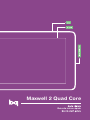 1
1
-
 2
2
-
 3
3
-
 4
4
-
 5
5
-
 6
6
-
 7
7
-
 8
8
-
 9
9
-
 10
10
-
 11
11
-
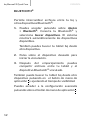 12
12
-
 13
13
-
 14
14
-
 15
15
-
 16
16
-
 17
17
-
 18
18
-
 19
19
-
 20
20
-
 21
21
-
 22
22
-
 23
23
-
 24
24
-
 25
25
-
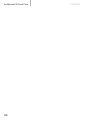 26
26
-
 27
27
-
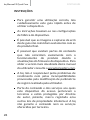 28
28
-
 29
29
-
 30
30
-
 31
31
-
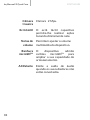 32
32
-
 33
33
-
 34
34
-
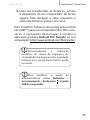 35
35
-
 36
36
-
 37
37
-
 38
38
-
 39
39
-
 40
40
-
 41
41
-
 42
42
-
 43
43
-
 44
44
-
 45
45
-
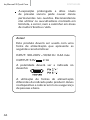 46
46
-
 47
47
-
 48
48
-
 49
49
-
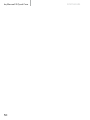 50
50
-
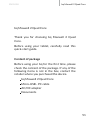 51
51
-
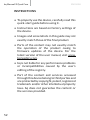 52
52
-
 53
53
-
 54
54
-
 55
55
-
 56
56
-
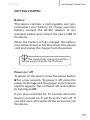 57
57
-
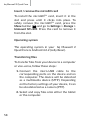 58
58
-
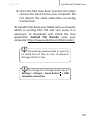 59
59
-
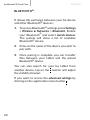 60
60
-
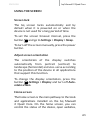 61
61
-
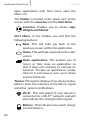 62
62
-
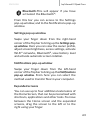 63
63
-
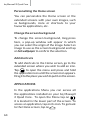 64
64
-
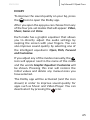 65
65
-
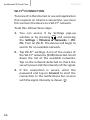 66
66
-
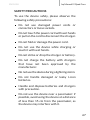 67
67
-
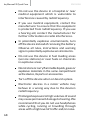 68
68
-
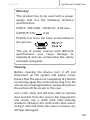 69
69
-
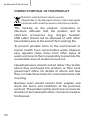 70
70
-
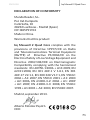 71
71
-
 72
72
-
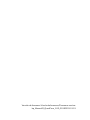 73
73
-
 74
74
-
 75
75
-
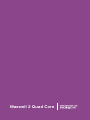 76
76
BQ Maxwell Series User Maxwell 2 Plus Quad Core Guía de inicio rápido
- Categoría
- Tabletas
- Tipo
- Guía de inicio rápido
- Este manual también es adecuado para
En otros idiomas
Documentos relacionados
-
 BQ Maxwell Series User Maxwell 2 Guía de inicio rápido
BQ Maxwell Series User Maxwell 2 Guía de inicio rápido
-
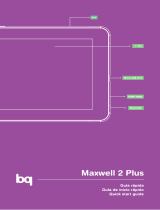 BQ Maxwell Series User Maxwell 2 Plus Guía de inicio rápido
BQ Maxwell Series User Maxwell 2 Plus Guía de inicio rápido
-
 BQ Maxwell Series User Maxwell Guía de inicio rápido
BQ Maxwell Series User Maxwell Guía de inicio rápido
-
BQ Maxwell Series User Maxwell Plus Guía de inicio rápido
-
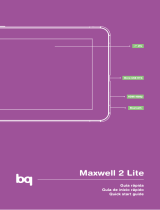 BQ Maxwell Series User Maxwell 2 Lite Guía de inicio rápido
BQ Maxwell Series User Maxwell 2 Lite Guía de inicio rápido
-
 BQ Maxwell Series User Maxwell Lite Guía de inicio rápido
BQ Maxwell Series User Maxwell Lite Guía de inicio rápido
Otros documentos
-
bq Maxwell 2 Quad Core Instrucciones de operación
-
 BQ Curie Series User Curie Guía de inicio rápido
BQ Curie Series User Curie Guía de inicio rápido
-
bq Curie 2 Quad Core Quick Start Up Manual
-
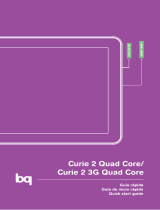 Manual de Usuario pdf Curie 2 3G Quad Core Guía de inicio rápido
Manual de Usuario pdf Curie 2 3G Quad Core Guía de inicio rápido
-
bq Curie Manual de usuario
-
BQ Elcano Series User Elcano 2 Quad Core Manual de usuario
-
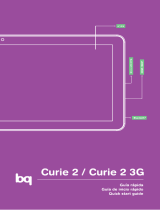 BQ Curie Series User Curie 2 3G Guía de inicio rápido
BQ Curie Series User Curie 2 3G Guía de inicio rápido
-
bq Edison 2 Quad Core 3G Manual de usuario
-
bq Curie 2 3G Instrucciones de operación
-
bq Edison 2 3G Quad Core Guía de inicio rápido